Come spostare i brani all'interno Spotify Playlist su dispositivi mobili/desktop 2025
“Preferisco quelle tracce che ho nella mia Spotify playlist organizzate in base a ciò che voglio che siano. Tuttavia, non sono sicuro come spostare le canzoni Spotify playlist. Spero che qualcuno possa aiutarmi."
Con milioni di tracce e contenuti, il Spotify piattaforma ha, è normale che alcuni utenti siano interessati a creare le proprie playlist. Se sei uno di quegli streamer che hanno già familiarità con le tracce che hai nelle tue playlist specifiche, forse hai il tuo Spotify già ordinato l'ordine dei brani della playlist. In effetti è un po' fastidioso scorrere più e più volte solo per cercare una traccia che desideri ascoltare dopo averne terminata una. Bene, è la fine anche per fare numerosi tocchi e clic!
Qui imparerai come spostare i brani Spotify playlist per realizzare gli arrangiamenti che preferisci! Passiamo subito alla prima parte per apprendere la guida dettagliata su come riorganizzare i brani Spotify desktop della playlist. Se sei interessato a Spotify per modificare l'ordine dei brani della playlist sul cellulare, puoi fare riferimento alle informazioni presentate nella seconda parte.
Leggi anche:
Come modificare Spotify Playlist: Guida alla via migliore nel 2024
Contenuto dell'articolo Parte 1. Come riorganizzare i brani in Spotify Desktop della playlistParte 2. Come spostare i brani Spotify Playlist sul cellulareParte 3. Come cambiare Spotify Ordina i brani della playlist su tutti i dispositiviParte 4. Sommario
Parte 1. Come riorganizzare i brani in Spotify Desktop della playlist
Usando il tuo desktop, il processo di come spostare i brani in Spotify la playlist è piuttosto semplice. L'uso del Spotify l'app desktop è in realtà la raccomandazione soprattutto per i principianti o i principianti. In realtà, il processo di riarrangiamento delle canzoni in Spotify la playlist sul desktop può essere eseguita in due modi: ordina e personalizza. Naturalmente, entrambi saranno presentati qui.
Metodo 1. Come riorganizzare i brani su Spotify Playlist sul desktop ordinandole
Come ordinare le canzoni Spotify elenco di riproduzione? Se desideri provare a spostare i brani in Spotify playlist sul desktop ordinando le tracce nel tuo Spotify playlist, è possibile utilizzare la procedura seguente.
Passo 1. Usando il tuo desktop, lanciare sia la Spotify app o utilizzare il web player. Questo è per te per vedere facilmente i menu laterali e il tuo creato e apprezzato Spotify playlist.
Passo #2. Seleziona una playlist specifica su cui vuoi lavorare e fai clic su di esso.
Passaggio n.3. Noterai nella nuova visualizzazione che ci sono colonne in alto in cui puoi selezionare come verranno elencati gli elementi. Qui puoi iniziare a spostare o modificare l'ordine come desideri. Per un rapido ordinamento delle tracce, puoi utilizzare le opzioni nell'intestazione della colonna: Titolo, album, data di aggiunta o durata (icona dell'orologio). Vedrai più opzioni una volta "Icona in basso con Chevron" è stato spuntato.
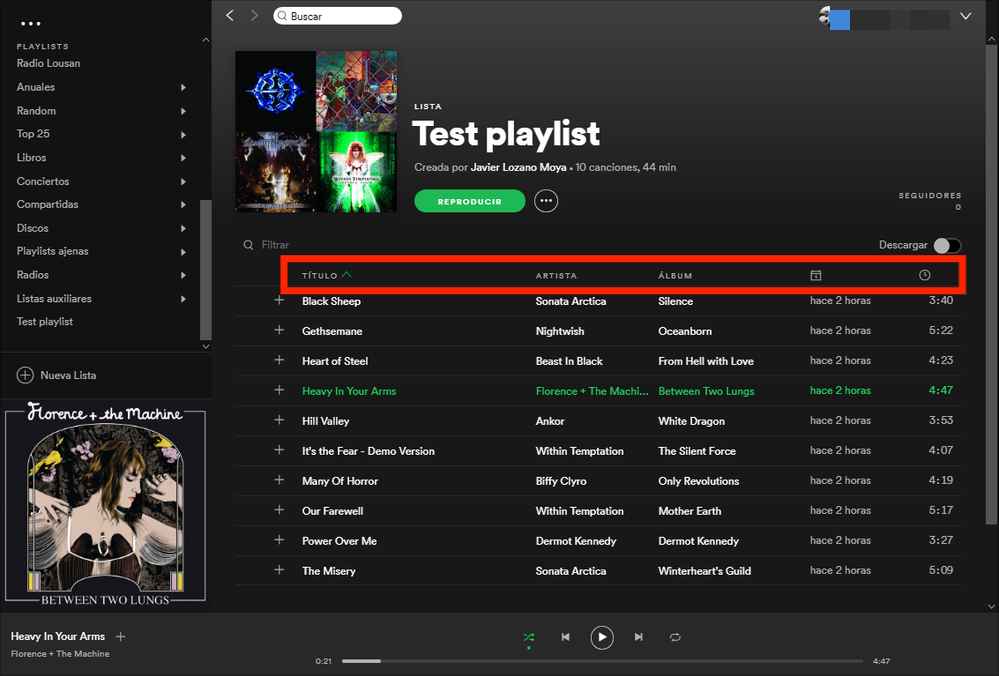
Nel caso ti stia chiedendo perché alcune colonne non vengono visualizzate, tutto ciò che devi fare è regolare le dimensioni dello schermo dell'app. In questo modo verranno rivelate più colonne. Verranno mostrati anche quelli nascosti. Anche per tua informazione, il verde “freccia giù e freccia su"L'icona che vedrai accanto all'opzione selezionata indica il modo in cui le tracce sono ordinate in un ordine specifico. Facendo nuovamente clic sulla colonna si invertirà l'ordine corrente.
Metodo 2. Come riorganizzare i brani su Spotify Playlist sul desktop personalizzandole
Dopo averti presentato come spostare le canzoni Spotify playlist utilizzando il desktop tramite l'ordinamento, ora condivideremo come è possibile farlo personalizzandolo. IL "ordine personalizzatoIn questo caso è necessario impostare la funzione ". Ecco cosa bisogna fare.
Passo 1. Avvia il Spotify applicazione desktop. Naturalmente, utilizzando le credenziali del tuo account, log in. Sullo schermo verrà visualizzato il menu laterale. Fare clic su una playlist specifica ti piacerebbe usare.
Passo 2. Su quella playlist scelta in cui desideri modificare o personalizzare l'ordine, scorri verso il basso per individuare una traccia o più brani da inserire nella posizione che preferisci nella playlist. La localizzazione può essere eseguita anche con l'aiuto dello strumento di ricerca nel caso in cui ci siano molti brani in quella playlist.
Passaggio n. 3. Nel caso in cui desideri che un determinato brano sia in cima, puoi semplicemente trascinarlo e rilasciarlo nella posizione in alto. Ora, se stai cercando più brani da spostare, selezionali tutti una volta e trascinali nella posizione desiderata. Durante il metodo di trascinamento controllare sempre la linea verde e le informazioni visualizzate in modo da evitare errori.
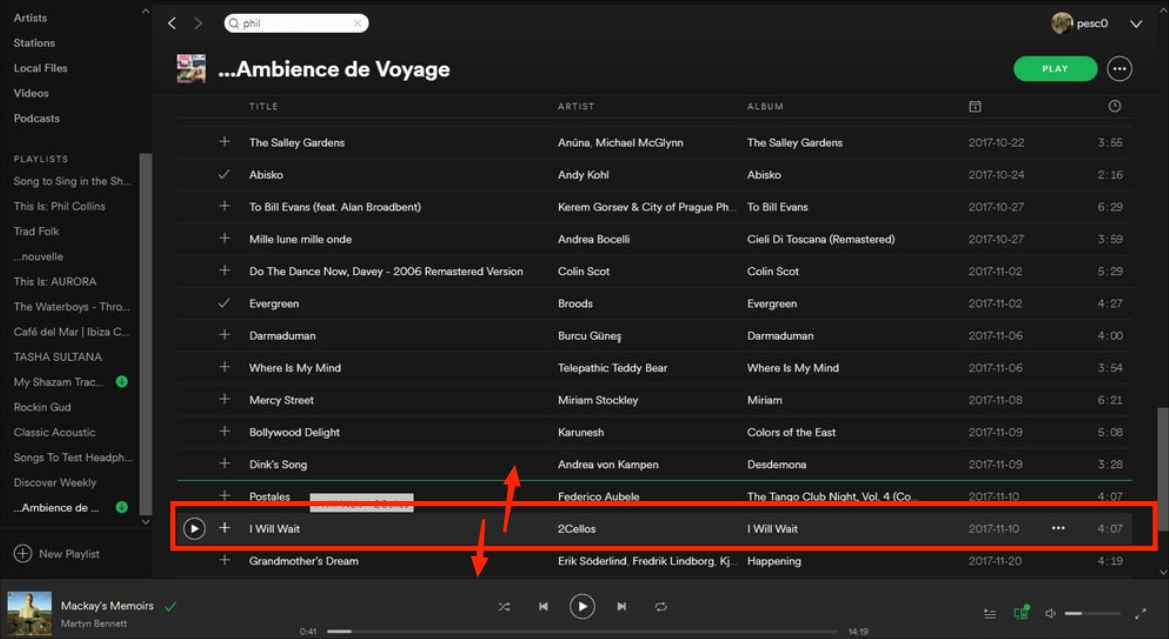
Ora, ricorda che quando desideri che i brani vengano visualizzati in "ordine personalizzato", l'opzione di ordinamento deve essere mantenuta come "ordine personalizzato". Tutte le altre opzioni di ordinamento verranno visualizzate in grigio. Puoi tenerlo o cambiarlo in qualsiasi momento, se lo desideri.
Parte 2. Come spostare i brani Spotify Playlist sul cellulare
In realtà, entrambe le procedure presentate nella prima parte per il processo di trasferimento delle canzoni Spotify la playlist sul desktop può essere eseguita anche sui dispositivi mobili. Spiegheremo ulteriormente e mostreremo i dettagli qui.
Metodo 1. Personalizza Spotify Ordine dei brani della playlist sul cellulare
Come riorganizzare le canzoni in Spotify elenco di riproduzione? Se hai il “ordine personalizzato" già abilitata sul desktop, puoi farlo anche sui dispositivi mobili seguendo le istruzioni riportate di seguito.
Passo 1. Sul tuo dispositivo mobile, avvia il file Spotify app. Rubinetto "La tua biblioteca" prossimo.
Passo 2. Nella parte superiore dello schermo, puoi vedere il "Bolla della playlist”. Cliccalo.
Passaggio n.3. Sotto il “Playlistopzione ", premi il pulsante"freccia giù o freccia su" per avviare il "Ordina per menù".
Passaggio n.4. Scegliere "Ordine personalizzato" prossimo.

Metodo 2. Utilizzare "Ordina" per modificare Spotify Ordine dei brani della playlist
Lo stesso con il desktop, puoi anche usare l'ordinamento sul cellulare. Anche il processo che devi fare è lo stesso di quanto spiegato nella prima parte. Sarai in grado di vedere anche il menu "Ordina per".
Parte 3. Come cambiare Spotify Ordina i brani della playlist su tutti i dispositivi
Imparare a trasferire le canzoni Spotify playlist e organizzare i loro ordini è molto vantaggioso. Tuttavia, un giorno, potresti vedere che alcuni sono stati disattivati e l'ordine è stato rovinato o modificato. Bene, sarà utile scaricarli se hai un piano Premium. Ma cosa succede se stai usando la versione gratuita? Come potresti scaricarli Spotify canzoni che desideri salvare per sempre e creare Spotify cambiare l'ordine dei brani della playlist su tutti i dispositivi?
In situazioni come questa, suggeriamo l'uso di app affidabili come il TunesFun Spotify Music Converter. Con l'aiuto di questo convertitore professionale, puoi facilmente procedere con il il download Spotify canzoni poiché la loro protezione DRM può essere facilmente rimossa da questa app. Pertanto, consentendo l'accesso su qualsiasi lettore multimediale e dispositivo, ad esempio, è possibile PLAY Spotify su PS4, Alexa o Chromecast.
Inoltre, questa app supporta la trasformazione delle tracce in formati comuni come MP3, FLAC, WAV o AAC. Poiché funziona abbastanza velocemente, dovresti aspettarti che i file di output siano pronti in pochi minuti. Non devi preoccuparti di perdere la qualità originale delle tracce, i tag ID e le informazioni sui metadati poiché tutti questi verranno mantenuti.
Nel caso in cui avessi bisogno di supporto tecnico o clienti, il team sarà sempre disponibile ad aiutarti. Questo strumento è stato progettato anche per soddisfare tutti gli utenti, dai principianti ai professionisti. Puoi fare clic sul pulsante in basso per provarlo gratuitamente adesso!
Ecco una guida su come utilizzare il TunesFun Spotify Music Converter durante la conversione e il download di Spotify canzoni.
Passo 1. Una volta completate le esigenze di installazione dell'app, installala e avviala subito dopo. Nella schermata principale, inizia da aggiungendo il file Spotify brani da elaborare. L'utilizzo degli URL o il metodo di trascinamento della selezione funzionerà durante il caricamento dei file.

Passo #2. Scegli un formato di output per utilizzare e modificare tutte le altre impostazioni dei parametri di output.

Passaggio n.3. Ora puoi toccare il pulsante "convertire" o "Converti tutto" per consentire all'app di iniziare la trasformazione delle tracce caricate. Mentre il processo di conversione è in corso, avverrà anche la rimozione della protezione DRM delle tracce.

Con l'elevata velocità di conversione di questa app, prevediamo che i file di output siano pronti in pochi minuti. Questi dovrebbero ora essere DRM-gratuiti e convertiti, quindi conservarli e accedervi su qualsiasi dispositivo o lettore multimediale funzionerà.
Parte 4. Sommario
Come riorganizzare le canzoni nel mio file Spotify elenco di riproduzione? Si spera che ora tu abbia imparato come spostare le canzoni Spotify elenco di riproduzione. Fortunatamente, il processo funziona sia su desktop che su dispositivi mobili. Conoscere i dettagli relativi a questo processo è davvero vantaggioso. Oltre alle informazioni condivise sullo spostamento dei brani in Spotify playlist, speriamo di condividere TunesFun Spotify Music Converter sarà un vantaggio anche per te.
Lascia un commento